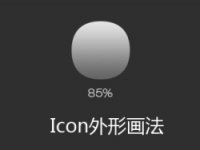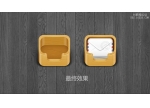UI图标,设计相机主题UI图标教程
来源:PS教程自学网
作者:V信2427696951
学习:13605人次
@平面设计-严恒: 近来很多小伙伴开始咨询UI的事情,这里简单阐述一下,UI其实就是用户界面设计,通俗一点大家手机所用的APP图标,例如微信、QQ的软件图标也是UI,都是属于平面设计范畴,当然不仅是软件图标,同样也包括交互设计、聊天界面窗口、动效都是UI设计所需学西的知识。下面为大家简单演示一下,我们平常所用的手机软件图标是如何绘制的?
效果图预览一下:相机UI图标,过程还是比较简单的,仅仅是用图层混合模式解决的,注意光和阴影的处理技巧

Tips:如果你没有任何基础建议去跟从我们老师从0开始学,远程视频教学,图文的教程适合有些基础的学员,同样只看不做,你永远也学不会,学习效率自身一定要有一个清楚的认知。百度无法给你解决你都不知道如何描述的问题。

首先新建一个500*500像素的画布,快捷键ctrl+N,将横排几竖排参考系拖至画布中心形成一个交点,选择形状工具-圆角矩形工具 属性栏半径我们改为20像素,鼠标放置参考系交
点处,同时按住shift键及alt键,按住鼠标左键向外拖动,按回车键确认 这样就绘制了一个以画布中心为圆心300*300圆角矩形,填充为白色我们要做光和阴影的关系,所以我们打开fx图层混合模式,添加一个投影,具体参数如下【自己分布合理即可,无需死记硬背】
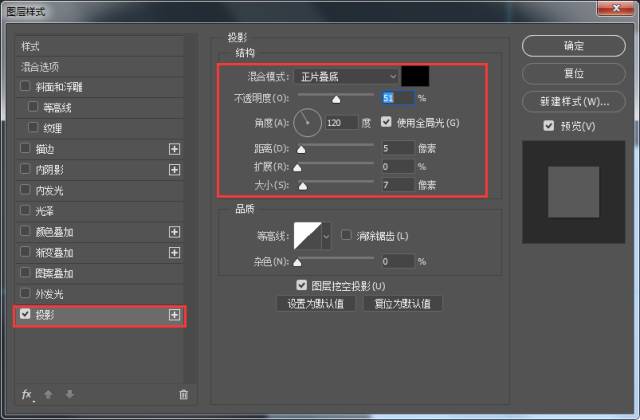
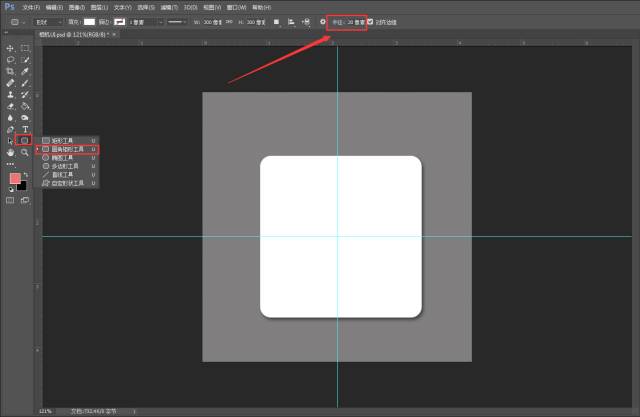
接着,我们再选择形状工具-椭圆工具,绘制一个200*200像素的圆角矩形 定勾选从中心,这样绘制的园也是以画布中心点为圆心。
学习 · 提示
相关教程
关注大神微博加入>>
网友求助,请回答!